Como Recuperar um Texto Apagado no PC Windows (2024)
Rita publicou em 08/04/2024 para Recuperação de Arquivos | Mais Artigos

Você pode desfazer um texto excluído no qual está trabalhando ou desfazer operações anteriores pressionando simultaneamente as teclas Ctrl e Z.
Caso não consiga desfazer a exclusão usando o atalho de teclado Ctrl + Z, você tem a opção de clicar com o botão direito dentro da pasta e escolher a opção "Desfazer exclusão".
Pode ser irritante perder textos e dados cruciais, especialmente se você estiver trabalhando no material há muito tempo. Felizmente, existem muitas ferramentas e recursos no Windows que permitem desfazer um texto excluído. Em questão de segundos, você pode recuperar o conteúdo perdido e retomar o trabalho no seu projeto. Você nunca mais terá que se preocupar em perder informações importantes porque o texto excluído pode ser restaurado.
Desfazer texto excluídos com software de recuperação de dados
Arquivo de texto perdido? Não se preocupe. Ao excluir o texto, o espaço que ele ocupa é liberado e o usuário não poderá mais obtê-lo. Isso apenas remove as informações de superfície do caminho de acesso. Ele realmente permanece no disco até que novos dados no mesmo local o substituam permanentemente. Assim, você pode restaurar o arquivo de texto com êxito, desde que nenhum dado novo o tenha substituído.
A recuperação de arquivos de texto excluídos requer apenas alguns cliques ao utilizar o software de recuperação. Sugiro usar o EaseUS Data Recovery Wizard Pro. Este programa gratuito de recuperação de dados oferece opções simples e rápidas de recuperação de dados.
- Dispositivos: Disco rígido, RAID, SSD, USB, cartão SD, PC/notebook, etc.
- Sistema operacional: Windows Server2019/2016/2012/2008/2003, Windows 10/8.1/8/7/Vista/XP.
- Tipos de arquivo: Todos os tipos de arquivos perdidos, incluindo arquivos compactados, e-mails, documentos, áudio, filmes e recuperação de fotos.
Aqui estão as etapas de como recuperar texto excluído no PC com a ajuda do EaseUS Data Recovery Wizard Pro:
Passo 1. Faça o download e abra o EaseUS Data Recovery Wizard. Ao abri-lo, você pode ver todos os discos e partições do seu computador. Selecione a partição do disco ou o local de armazenamento em que você excluiu os arquivos e clique no botão "Verificar" para continuar.

Passo 2. O processo de digitalização começa desde que você clique em "Verificar". A verificação rápida de arquivos excluídos não levará muito tempo para ser concluída.

Passo 3. Após a verificação, clique em "Arquivos excluídos" no painel esquerdo que contém todos os arquivos removidos. Você pode visualizar e selecionar arquivos conforme necessário. Em seguida, clique em "Recuperar" para restaurar os dados em um local seguro.

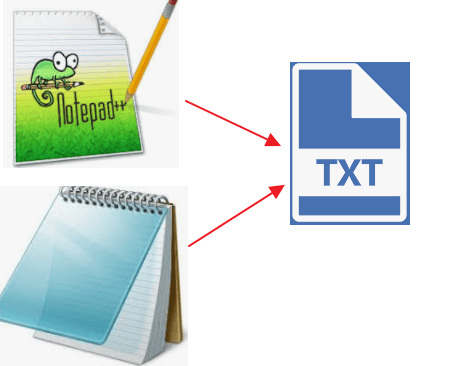
Como recuperar arquivos não salvos do bloco de notas (TXT) no Windows 11/10
Você pode recuperar o Bloco de Notas não salvo no Windows com este guia. Ele explica detalhadamente como recuperar arquivos TXT não salvos ou excluídos. Leia mais >>
Se você achar esta ferramenta útil, compartilhe-a com outras pessoas nas redes sociais para ajudá-las a superar esse desafio comum.
Pressionar Ctrl + Z para desfazer a exclusão de texto
Não há problema se você quiser desfazer a exclusão sem software de terceiros. Você pode desfazer a exclusão dos arquivos de texto digitando Ctrl+Z no teclado.
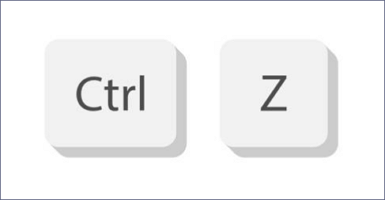
Depois de clicar no botão Excluir no seu PC, você pode tentar fazer isso para recuperar o texto excluído.
Clique no botão "Desfazer" na barra de ferramentas no canto superior esquerdo do programa Microsoft Word, Excel, PowerPoint, etc. se desejar recuperar o conteúdo digitado que você excluiu acidentalmente do Windows.
- Atenção
- Após clicar em Salvar e sair do documento, algumas ações se tornam irreversíveis e perdem a memória de Desfazer. Sem uma cópia de backup do arquivo, não é possível reverter as alterações.
Restaurar texto excluído via prompt de comando
É necessário conhecimento técnico para recuperar arquivos inacessíveis se o seu dispositivo tiver um recurso de recuperação automática. Para recuperar os arquivos txt, você pode recuperar os arquivos temporários .
Passo 1. Pressione o botão "Windows" para abrir o menu Iniciar.
Passo 2. Digite %AppData% na barra de pesquisa.
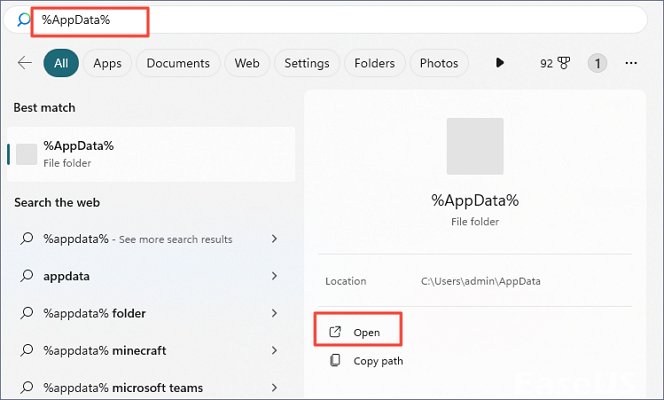
Passo 3. Para acessar C:\Usuários\NOME DE USUÁRIO\AppData\Roaming, clique em "Enter".
Passo 4. Digite o nome do arquivo na barra de pesquisa para recuperá-lo.

Desfazer texto excluído com backup no PC
Se você está se perguntando como desfazer um texto excluído dos Documentos da Microsoft em vez do Bloco de Notas, você pode tentar recuperá-los com os backups. O código VBA fornecido abaixo facilita o backup da planilha.
Passo 1. Inicie a janela do aplicativo Microsoft Visual Basic pressionando Alt + F11 enquanto mantém seus dados originais na planilha.
Passo 2. Copie e cole o seguinte código VBA na janela Módulo após selecionar "Inserir" > "Módulo" na janela do aplicativo Microsoft Visual Basic.
Passo 3. Pressione a tecla F5 para executar o código. Depois disso, uma planilha de backup é feita com dados exatamente idênticos aos da planilha original.
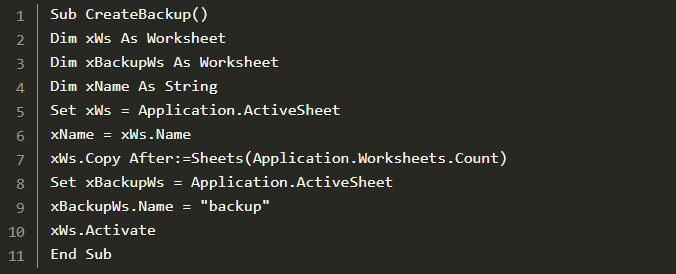
Palavras Finais
Esta página fornece uma introdução completa e instruções sobre como desfazer um texto excluído. Você não deve deixar passar o EaseUS Data Recovery Wizard Pro se quiser recuperar arquivos perdidos de forma rápida e simples.
Se algo não parece claro para você, por favor, deixe um comentário. Por favor, deixe-nos saber se você está ciente de mais alguma escolha que possamos ter perdido. Considere selecionar o EaseUS Data Recovery Wizard para requisitos adicionais de software de recuperação de arquivos.
Perguntas frequentes sobre como desfazer texto excluído
Se você ainda tiver dúvidas sobre como desfazer um texto excluído, verifique as respostas rápidas abaixo para se ajudar:
1. Como desfaço a digitação que apaguei acidentalmente?
Ctrl + Z pode ser usado para reverter uma atividade. Use Ctrl + Y para desfazer uma ação executada anteriormente.
2. Você pode desfazer textos excluídos?
Sua ação inicial deve ser verificar a Lixeira, pois é um método simples e rápido de recuperar mensagens. Restaurar textos excluídos de um backup pode ser uma possibilidade se você tiver permitido backups automáticos em seu telefone Android. O Google oferece serviços de backup por meio do Google One e do aplicativo Mensagens.
3. Como recupero algo que excluí acidentalmente?
- Examine a Lixeira. Navegue até o arquivo e abra o painel de controle.
- Se o arquivo não estiver na lixeira, ele ainda poderá estar em outro local no seu computador.
- Empregue um programa de recuperação de dados – EaseUS Data Recovery Wizard Pro.
4. Como faço para recuperar o texto que excluí acidentalmente do Word?
- No Microsoft Word, vá para Arquivo/Gerenciar Documento e escolha a guia Arquivo.
- Depois de selecionar "Gerenciamento de Documentos", escolha "Recuperar Documentos Não Salvos".
- A nova janela exibirá uma lista de todos os documentos do Word inacabados.
- Após escolher os arquivos que deseja ver, clique em Abrir.
Artigos relacionados
-
Recuva Diz Que Arquivo É Irrecuperável, Como Reparar ou Recuperar
![Jacinta]() Jacinta 2023-09-26
Jacinta 2023-09-26
-
Pasta documentos sumiu do Windows [corrigido de 5 maneiras]
![Rita]() Rita 2024-01-23
Rita 2024-01-23
-
Como Recuperar Arquivos Perdidos ao Cortar e Colar no Computador Windows e Mac?
![Jacinta]() Jacinta 2023-10-27
Jacinta 2023-10-27
-
Remover Vírus de Atalho do PC e Pendrive pelo CMD
![Jacinta]() Jacinta 2023-12-01
Jacinta 2023-12-01
Prêmios e avaliações
![]()
"Recupere dados e arquivos já excluídos do seu Windows de maneira simples e rápida."
- Por Andrey José Aguiar
Leia mais >>

EaseUS Data Recovery Wizard
Poderoso software de recuperação de dados para recuperar arquivos em quase todos cenários de perda de dados no Windows e Mac.
Tamanho: 1,97MB
